w7桌面鼠标反方向怎么办|w7系统桌面翻转180度怎么办
时间:2016-11-21 来源:互联网 浏览量:
w7桌面鼠标反方向怎么办?为了解决用户可能碰到关于"WIN7系统桌面翻转180度,鼠标反方向,不是屏幕分辨率里的问题"相关的问题,经过收集整理为用户提供相关的解决办法,请注意,解决办法仅供参考,不代表本人同意其意见,如有任何问题请与本人联系。
具体方法如下:
1、先在Win7桌面空白处点击鼠标右键,从菜单中选择“屏幕分辨率”。
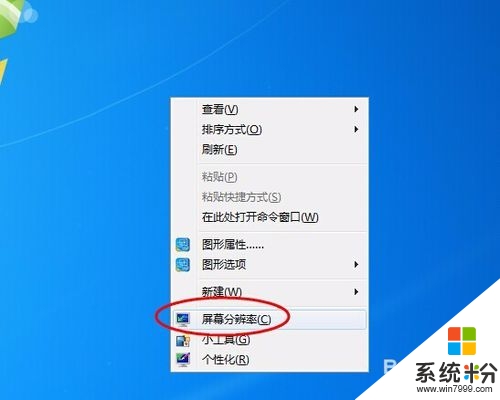
2、在“屏幕分辨率”设置对话框内点击“方向”标签右边的三角小按钮打开下拉菜单,选择“横向(翻转)”,点击确认按钮。
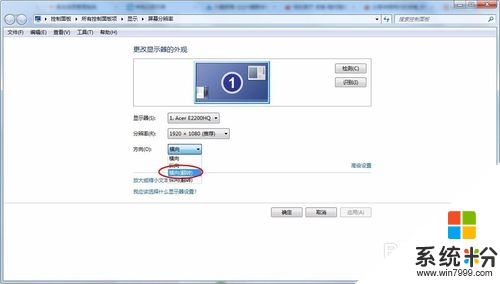
3、Win7桌面完全翻转过来了!这时候移动鼠标也会是相反方向的,真是太搞了!点击“保留更改”,也可以按“Ctrl+Alt+下箭头”组合键快速完成桌面翻转。
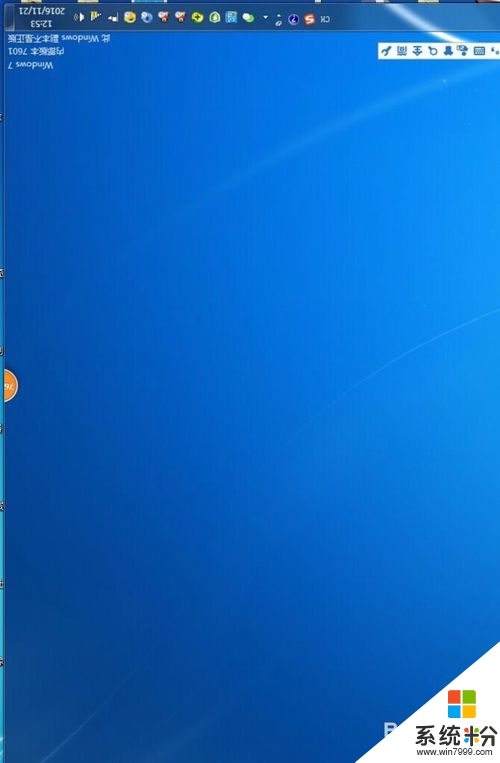
【w7桌面鼠标反方向怎么办】按照上述的文章步骤来操作就可以了,想进一步了解更多的电脑系统使用技巧,或者是新的笔记本系统下载后使用疑问,都欢迎上系统粉官网查看相关的教程。
我要分享:
Win7系统教程推荐
- 1 win7原版密钥 win7正版永久激活密钥激活步骤
- 2 win7屏幕密码 Win7设置开机锁屏密码的方法
- 3 win7 文件共享设置 Win7如何局域网共享文件
- 4鼠标左键变右键右键无法使用window7怎么办 鼠标左键变右键解决方法
- 5win7电脑前置耳机没声音怎么设置 win7前面板耳机没声音处理方法
- 6win7如何建立共享文件 Win7如何共享文件到其他设备
- 7win7屏幕录制快捷键 Win7自带的屏幕录制功能怎么使用
- 8w7系统搜索不到蓝牙设备 电脑蓝牙搜索不到其他设备
- 9电脑桌面上没有我的电脑图标怎么办 win7桌面图标不见了怎么恢复
- 10win7怎么调出wifi连接 Win7连接WiFi失败怎么办
Win7系统热门教程
- 1 电脑的d盘无法格式化如何解决 win7d盘无法格式化解决的方法有哪些
- 2 win8/win7双系统怎么安装
- 3 win7纯净版64位下载怎么放到启动盘
- 4Win7显卡切换设置在哪?Win7系统集成/独立显卡切换的方法!
- 5win7系统电脑执行操作后桌面右键刷新反应慢要怎样处理 win7系统电脑执行操作后桌面右键刷新反应慢要处理的方法
- 6win7电脑的显卡硬件加速功能怎么开启? win7电脑的显卡硬件加速功能开启的步骤
- 7如何解决win7系统下特殊软件无法安装 解决win7系统无法安装软件有哪些方法
- 8win7怎么清理磁盘|win7磁盘瘦身的方法
- 9win7系统创建宽带连接需要哪些步骤,win7创建宽带连接的方法
- 10详解Win7隐藏的强大任务栏功能
最新Win7教程
- 1 win7原版密钥 win7正版永久激活密钥激活步骤
- 2 win7屏幕密码 Win7设置开机锁屏密码的方法
- 3 win7怎么硬盘分区 win7系统下如何对硬盘进行分区划分
- 4win7 文件共享设置 Win7如何局域网共享文件
- 5鼠标左键变右键右键无法使用window7怎么办 鼠标左键变右键解决方法
- 6windows7加密绿色 Windows7如何取消加密文件的绿色图标显示
- 7windows7操作特点 Windows 7的特点有哪些
- 8win7桌面东西都没有了 桌面文件丢失了怎么办
- 9win7电脑前置耳机没声音怎么设置 win7前面板耳机没声音处理方法
- 10多个程序或窗口之间切换 如何在windows7中利用快捷键切换多个程序窗口
